- Gambar profil TikTok tidak akan berubah biasanya disebabkan oleh pilihan foto Anda atau masalah dengan aplikasi.
- Untungnya, ini bukan masalah yang paling sulit untuk diperbaiki, dan itu bisa diperbaiki dengan mengosongkan cache Anda.
- Satu perbaikan cepat dan efektif untuk masalah ini adalah dengan memaksa menghentikan TikTok dan memulai sesi lain.
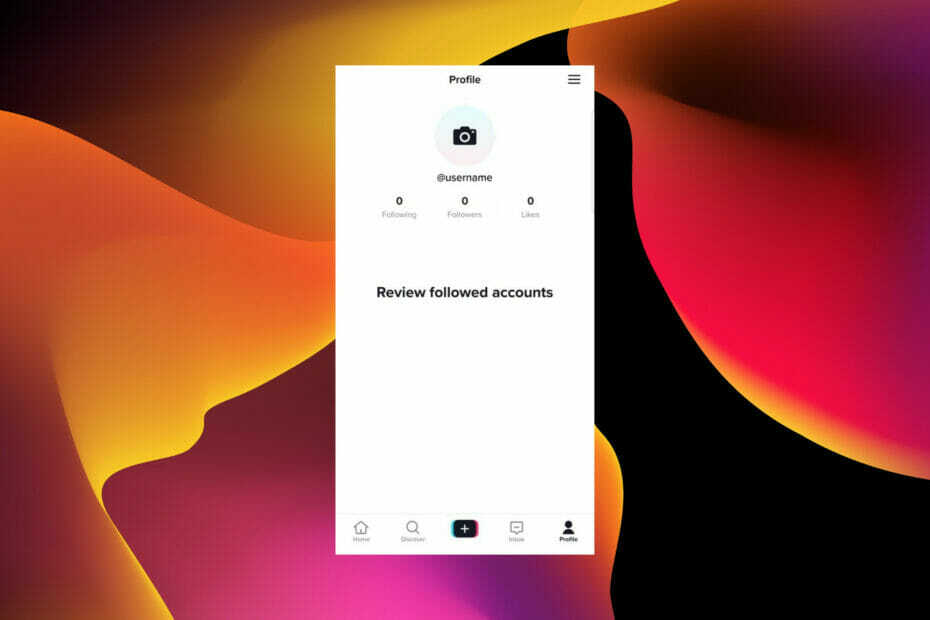
CCLeaner adalah salah satu perangkat lunak paling tepercaya yang menjaga PC Anda tetap bersih dan dioptimalkan tanpa mengganggu elemen sistem penting. Unduh sekarang ke:
- Bersihkan cache dan cookie Anda untuk penjelajahan yang sempurna
- Bersihkan kesalahan registri dan pengaturan yang rusak
- Bekerja dan bermain lebih cepat dengan startup PC yang lebih cepat
- Periksa kesehatan PC Anda
CCleaner juga telah memasukkan pembaruan driver dan pembaruan perangkat lunak untuk menjaga PC Anda aman dari kesalahan yang sering ditemui dan tidak berfungsinya program tertentu.CCleaner telah diunduh oleh 0 pembaca bulan ini.
Jumlah pengguna yang mengalami gambar profil TikTok tidak akan berubah masalah terus meningkat dari hari ke hari. Meskipun ini dapat ditunjukkan dengan ulasan foto profil yang lebih ketat dari TikTok, beberapa pengguna masih merasa sulit untuk mengunggah gambar sederhana.
Menimbang bahwa beberapa orang perlu buka blokir TikTok di negara mereka untuk menggunakannya, menghadapi masalah dengan tugas-tugas sederhana seperti mengunggah gambar profil menjadi lebih frustasi.
Seperti biasa, kami telah mengumpulkan perbaikan yang dapat diterapkan yang akan menyelesaikan masalah dan memungkinkan Anda untuk kembali menampilkan beberapa gambar terbaik dan terbaru Anda kepada pengikut Anda.
Apa masalah umum gambar profil TikTok?
Ada berbagai bentuk masalah gambar profil di TikTok. Mereka disebabkan oleh berbagai alasan, semua mengarah ke gambar profil tidak berubah. Di bawah ini adalah masalah umum yang dihadapi oleh pengguna:
- TikTok terus ditampilkan Tidak ada koneksi internet prompt ketika mencoba mengunggah gambar profil baru. Ini bisa jadi karena masalah dengan koneksi internet Anda.
- Akun tersebut terus menampilkan foto default meskipun mengunggah yang baru. Ini mungkin karena data aplikasi yang rusak.
- TikTok terus ditampilkan Pembaruan foto/video profil dimungkinkan saat ini. Terima kasih atas kesabaran Anda! mengingatkan. Masalah dari ujung TikTok biasanya menyebabkan ini.
Bagaimana saya bisa memperbaiki gambar profil TikTok tidak akan mengubah masalah?
1. Periksa server TikTok
- Buka browser Anda dan ketik status server tiktok di bilah Alamat.

- Pilih salah satu opsi pertama seperti Detektor bawah situs web.
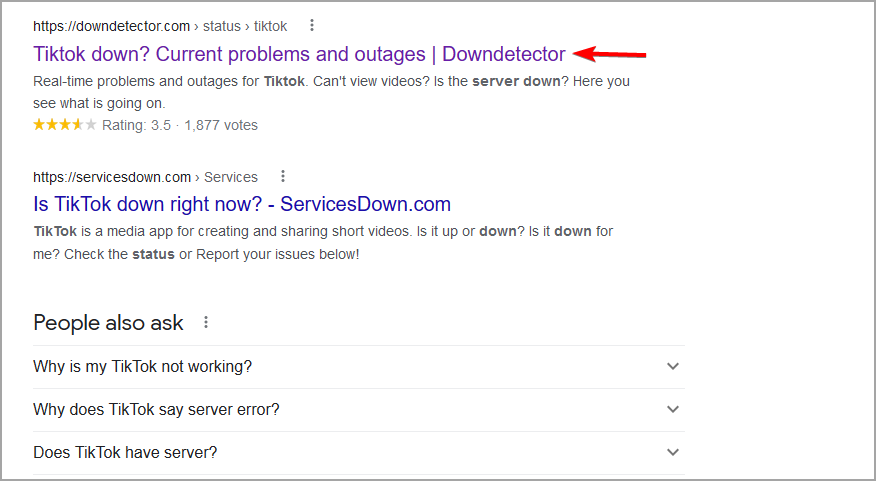
- Ini akan menampilkan pembaruan status TikTok langsung untuk Anda.

Waktu henti server mungkin menjadi alasan Anda tidak dapat mengubah gambar profil TikTok. Sayangnya, tidak ada cara resmi untuk mengetahuinya, karena TikTok tidak menyediakan pembaruan status server.
Anda juga dapat mengetahuinya di Twitter dengan mengetikkan kata kunci seperti #tiktokdown, #tiktokserver, dan #tiktoksupport di kotak pencarian.
Jika masalahnya disebabkan oleh server, tidak ada yang dapat Anda lakukan selain menunggu sampai masalah tersebut diselesaikan.
2. Mulai ulang aplikasi
Di Android
- Buka Pengaturan aplikasi dan pilih Aplikasi pilihan.
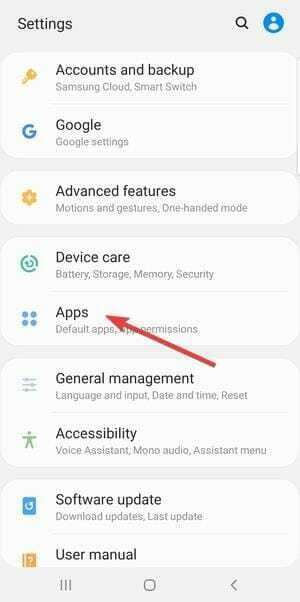
- Menemukan TIK tok dan ketuk di atasnya.
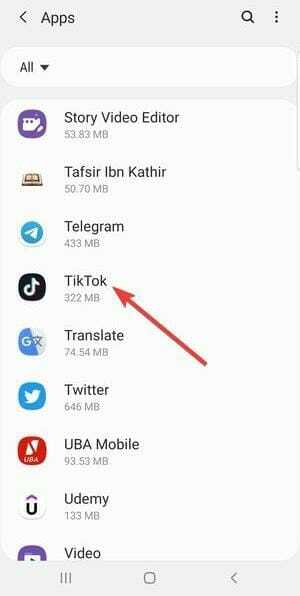
- Ketuk Paksa berhenti pilihan.
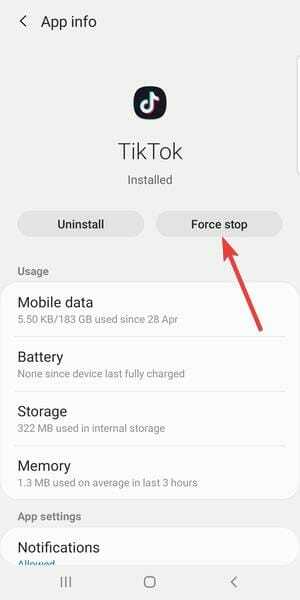
- Dari sini, luncurkan ulang TikTok dan coba ubah gambar profil Anda.
Di iPhone
- Geser sedikit ke atas dari bagian bawah layar ponsel Anda untuk meluncurkan Pengalih Aplikasi. Jika itu adalah iPhone dengan tombol beranda, ketuk dua kali tombolnya.
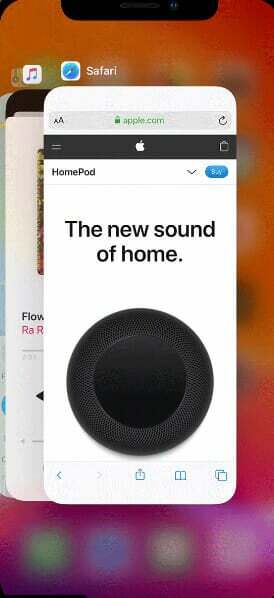
- Temukan TikTokapp dan Geserke atas di atasnya untuk menghentikannya.
- Sekarang, luncurkan kembali TikTok dan coba ubah gambar profil Anda.
3. Coba gambar lain
TikTok baru-baru ini memperkenalkan sistem peninjauan gambar profil yang lebih ketat. Ini karena banyak bot mulai menggunakan gambar cabul sebagai foto profil mereka.
Ini telah menyebabkan masalah dengan beberapa gambar biasa yang dapat digunakan pengguna di masa lalu. Dan ini mungkin alasan gambar profil TikTok Anda tidak akan tinggal.
Jika TikTok tidak mengunggah foto profil, Anda harus mencoba gambar lain dengan karakteristik berbeda. Jika gagal, Anda dapat melanjutkan ke perbaikan berikutnya.
- 7 perbaikan efektif untuk kesalahan koneksi jaringan TikTok
- Cara menghapus TikTok di Windows 11
- Berikut adalah cara memperbaiki tidak bisa masuk ke masalah Instagram
- Bagaimana kami memperbaiki WhatsApp Web yang tidak berfungsi dengan baik [Panduan 2022]
4. Nonaktifkan VPN untuk sementara
- tekan jendela + Saya untuk membuka aplikasi Pengaturan.
- Pilih Jaringan & Internet.
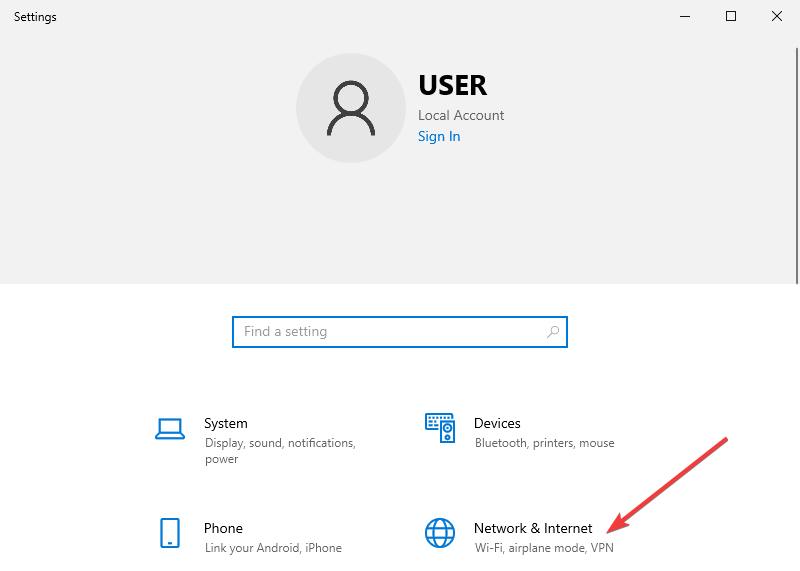
- Memilih VPN di panel kiri.
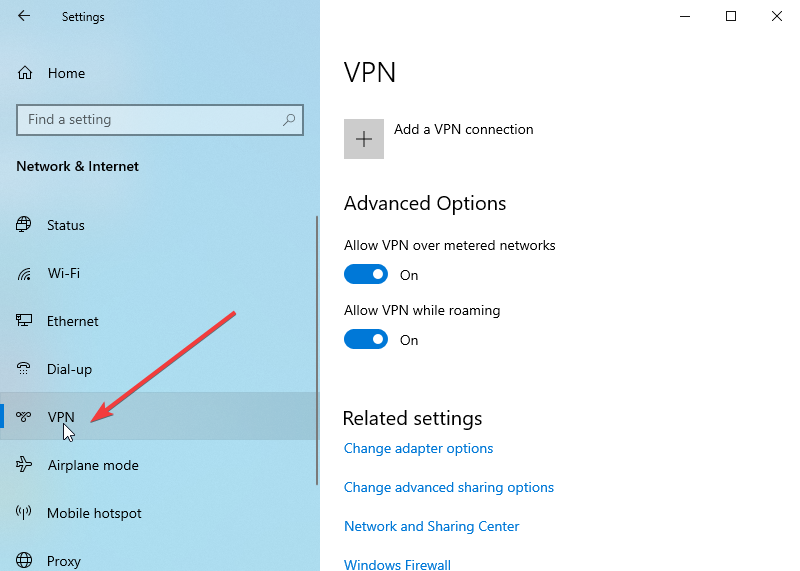
- Pilih layanan VPN yang ingin Anda nonaktifkan dan klik Memutuskan tombol.
Jika Anda menggunakan VPN dan gambar profil TikTok tidak dapat disimpan di PC Windows, Anda harus mencoba menonaktifkannya sementara. VPN Anda mungkin mencegah Anda menggunakan beberapa fitur TikTok.
Kiat Ahli: Beberapa masalah PC sulit untuk diatasi, terutama jika menyangkut repositori yang rusak atau file Windows yang hilang. Jika Anda mengalami masalah dalam memperbaiki kesalahan, sistem Anda mungkin rusak sebagian. Kami merekomendasikan menginstal Restoro, alat yang akan memindai mesin Anda dan mengidentifikasi apa kesalahannya.
Klik disini untuk mengunduh dan mulai memperbaiki.
Ini mungkin karena lokasi saat ini yang dirutekan atau fitur privasi lainnya. Setelah menonaktifkan VPN, Anda dapat mencoba mengakses TikTok. Jika berfungsi dengan baik, Anda dapat mengaktifkan kembali VPN Anda.
5. Menghapus data pencarian
- Klik tombol menu (tiga garis horizontal) di pojok kanan atas. Dan pilih Buka pengaturan browser lengkap.

- Pilih Canggih pilihan di panel kiri.
- Pilih Menghapus data pencarian.
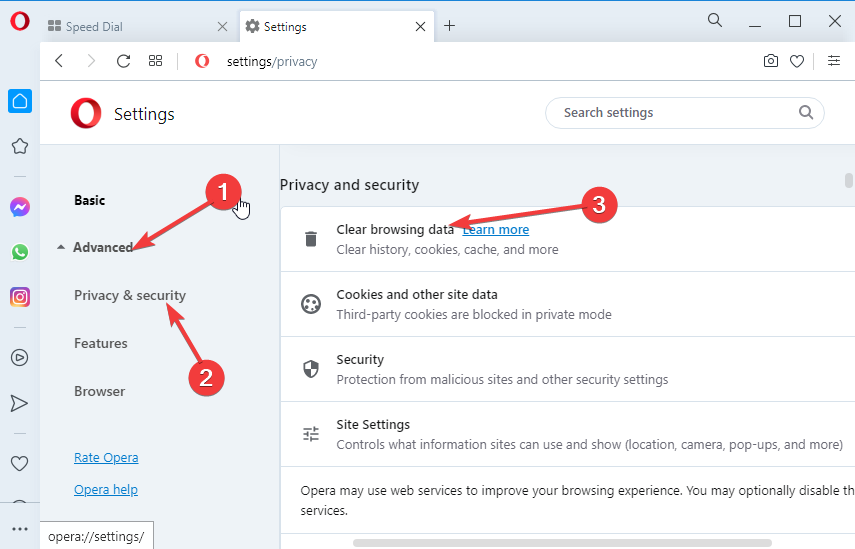
- Centang kotak untuk Riwayat penjelajahan, Cookie dan data situs lainnya, serta gambar dan file dalam cache.
- Klik Hapus data tombol.
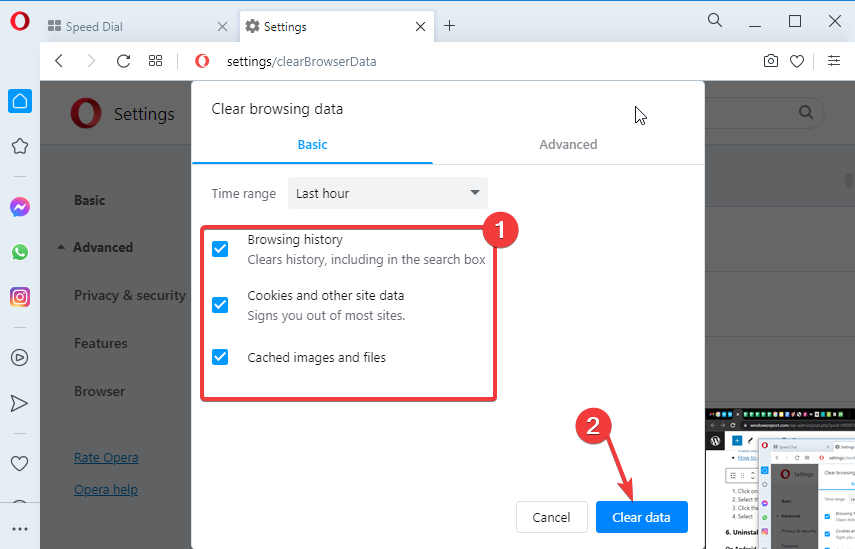
Terkadang, alasan TikTok tidak mengunggah foto profil baru di PC Anda adalah karena data browser yang rusak.
Meskipun data ini meningkatkan navigasi dan pengalaman umum Anda saat menggunakan TikTok di browser Anda, data ini dapat menyebabkan masalah yang berbeda jika salah.
Perhatikan bahwa Anda perlu me-restart browser Anda setelah menghapus data untuk mempengaruhi perubahan.
Anda dapat menggunakan metode yang efisien untuk menghapus data penjelajahan dan cookie menggunakan perangkat lunak pembersihan terkenal seperti pembersih CC.
Dengan menggunakan alat ini, Anda dapat memindai PC Anda dan mendeteksi data Internet tambahan atau rusak yang dapat menyebabkan masalah ini, dan menghapus semua data penelusuran dengan satu klik.
Setelah itu, Anda akan dapat mengubah gambar profil TikTok dari browser Anda tanpa masalah.
6. Copot dan instal ulang TikTok
Di iPhone
- Buka layar Utama, tekan, dan tahan aplikasi TikTok.
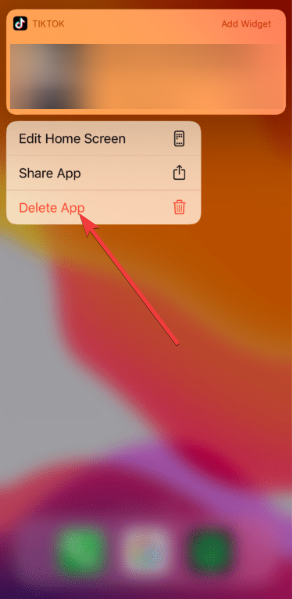
- Pilih Hapus Aplikasi pilihan.
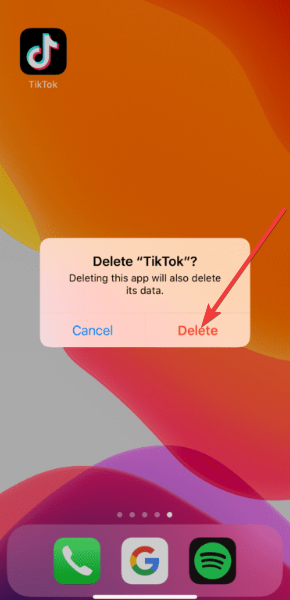
- Tab di Menghapus pilihan ketika diminta untuk mengkonfirmasi tindakan.
- Membuka Toko aplikasi dan cari TIK tok.
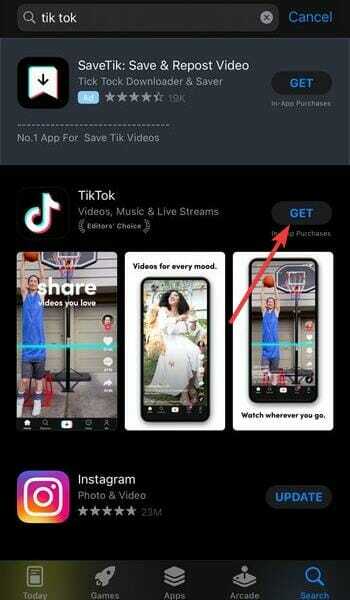
- Pilih aplikasi dan ketuk Mendapatkan tombol.
- Terakhir, verifikasi ID Anda seperti yang diperlukan untuk mulai mengunduh aplikasi.
Di Android
- Buka menu aplikasi dan tekan lama logo aplikasi TikTok.
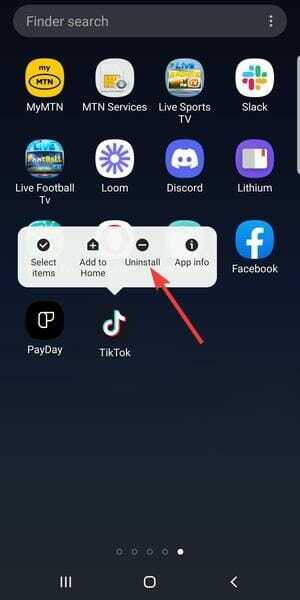
- Pilih Copot pemasangan pilihan.
- Membuka Google Play Store dan cari TIK tok.
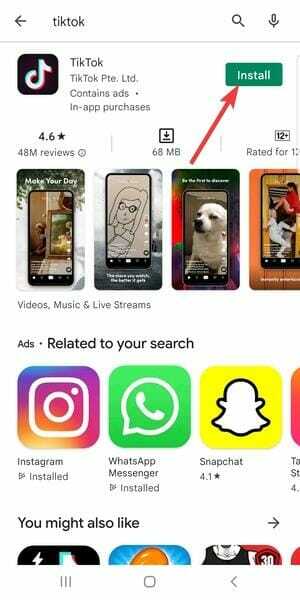
- Ketuk aplikasi diikuti oleh Install tombol.
- Tunggu hingga proses selesai dan luncurkan aplikasi lagi.
Tidak dapat mengubah gambar profil Anda di TikTok bisa menjadi pengalaman yang menjengkelkan. Untungnya, kami telah membahas lima perbaikan efektif untuk masalah ini.
Kami harap Anda dapat kembali menampilkan gambar yang diperbarui kepada pengguna Anda di salah satu aplikasi paling menarik.
Jika Anda ingin menggunakan TikTok di browser Anda alih-alih berurusan dengan masalah yang datang dengan aplikasi, Anda memeriksa panduan lengkap kami tentang topik tersebut.
Jangan ragu untuk mendiskusikan perbaikan yang memecahkan masalah untuk Anda di bagian komentar di bawah.
 Masih mengalami masalah?Perbaiki dengan alat ini:
Masih mengalami masalah?Perbaiki dengan alat ini:
- Unduh Alat Perbaikan PC ini dinilai Hebat di TrustPilot.com (unduh dimulai di halaman ini).
- Klik Mulai Pindai untuk menemukan masalah Windows yang dapat menyebabkan masalah PC.
- Klik Perbaiki Semua untuk memperbaiki masalah dengan Teknologi yang Dipatenkan (Diskon Eksklusif untuk pembaca kami).
Restoro telah diunduh oleh 0 pembaca bulan ini.


